ubuntu20.04设置静态ip地址(包括不同版本)
因为Ubuntu20.04通过netplan来管理网络,和之前得版本略有区别,Ubuntu18.04好像需要编辑/network/interfaces来设置静态网络
因为安装的是虚拟机,首先我将其改为桥接模式
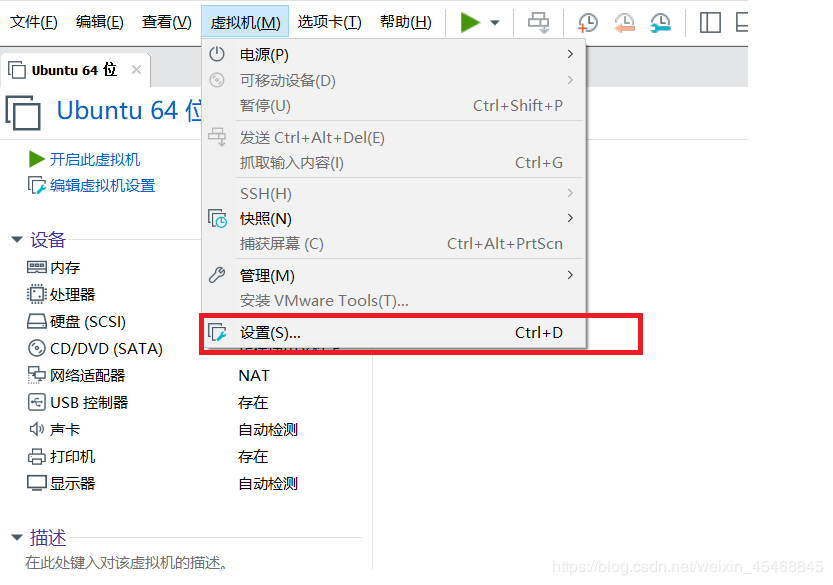
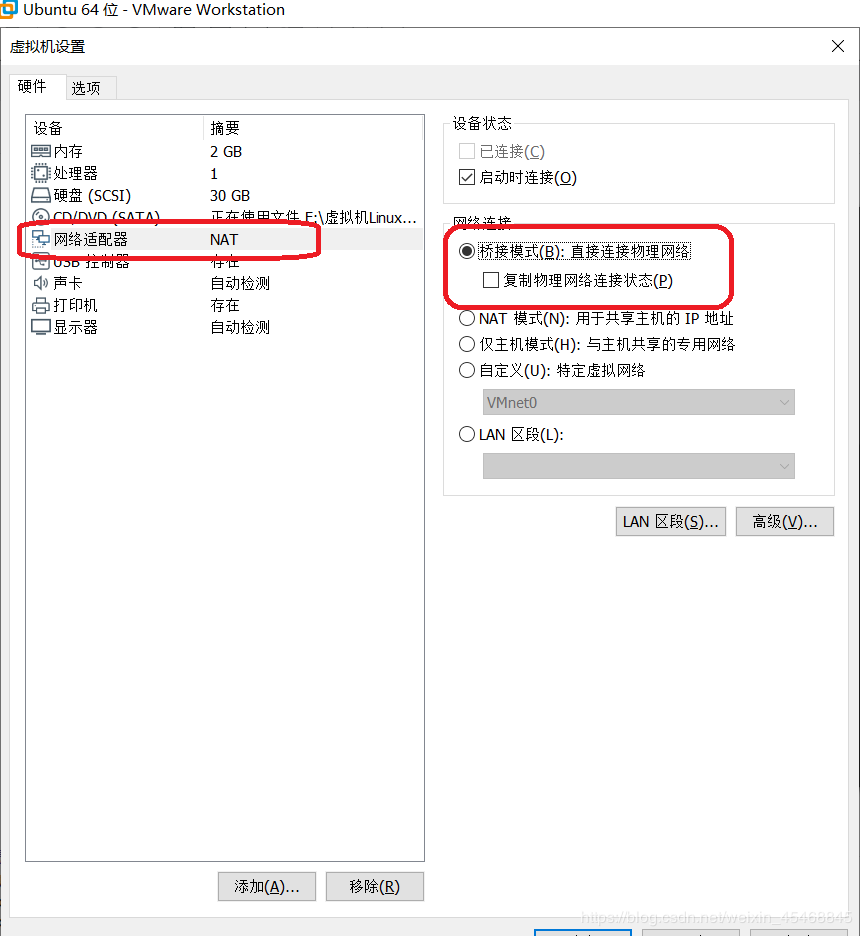
接下来编辑文件:
sudo vim /etc/netplan/01-network-manager-all.yaml
将文件内容修改为:
我一直有疑惑,是不是要针对不同的ip地址进行修改呢?
不过因为我还没到那个层次,所以也不是很清楚,应该是可以修改的,
但是直接将下面的代码敲到文件中也是没有问题的
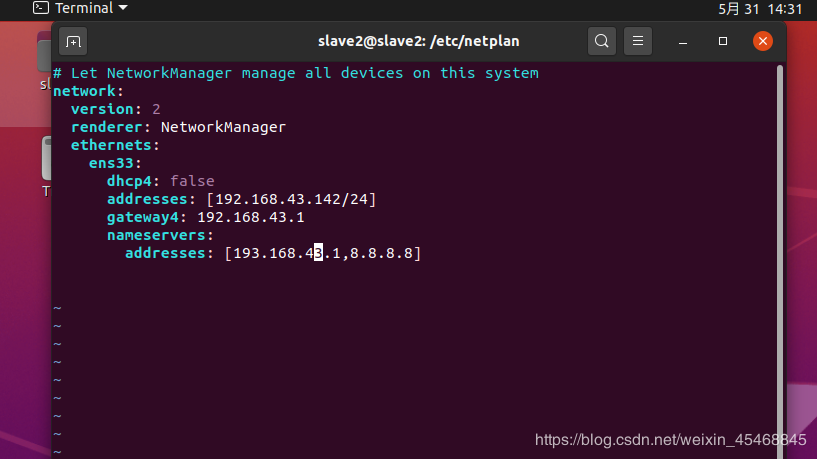
输入:wq 保存退出后,再输入
sudo netplan --debug apply
即可
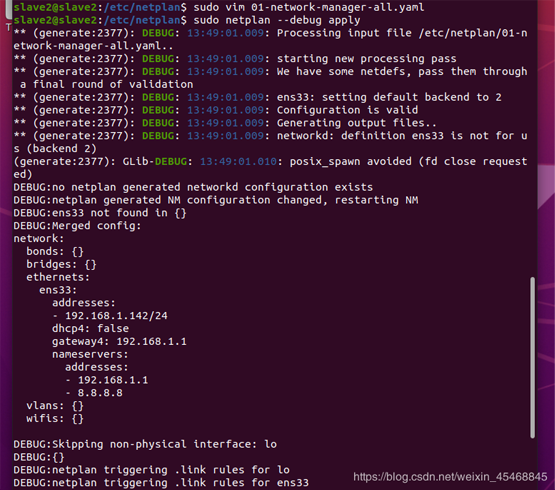
现在静态ip就设置好了,可以通过ifconfig来查看当前ip地址。
12.x版本
$ cat /etc/network/interfaces auto lo iface lo inet loopback auto eth0 iface eth0 inet static address 20.20.20.102 netmask 255.255.255.0 gateway 20.20.20.102 dns-nameservers 20.20.20.2
14.x版本
$ cat /etc/network/interfaces auto lo iface lo inet loopback auto eth0 iface eth0 inet static address 20.20.20.102 netmask 255.255.255.0 gateway 20.20.20.102 dns-nameservers 20.20.20.2 $ cat /etc/NetworkManager/NetworkManager.conf [main] plugins=ifupdown,keyfile,ofono dns=dnsmasq no-auto-default=00:0C:29:D7:43:29, [ifupdown] managed=true
16.x版本
$ cat /etc/network/interfaces auto lo iface lo inet loopback auto ens32 iface ens32 inet static address 20.20.20.102 netmask 255.255.255.0 gateway 20.20.20.102 $ cat /etc/NetworkManager/NetworkManager.conf [main] plugins=ifupdown,keyfile,ofono dns=dnsmasq no-auto-default=00:0C:29:D7:43:29, [ifupdown] managed=true $ cat /etc/resolv.conf nameserver 127.0.1.1 nameserver 20.20.20.2
18.x版本:
1、首先查看网卡名
$ ip a / ifconfig
2、 cp一份yaml文件,改个名字
$ sudo cp /etc/netplan/*.yaml /etc/netplan/网卡名.yaml
3、修改yaml文件内容,如下:
# Let NetworkManager manage all devices on this system network: version: 2 renderer: NetworkManager ethernets: 网卡名: dhcp4: no addresses: [ip/prefix] gateway4: gateway nameservers: addresses: [dns]
4、启动
$ sudo netplan apply
5、验证
$ ip a / ifconfig
到此这篇关于ubuntu20.04设置静态ip地址(包括不同版本)的文章就介绍到这了,更多相关ubuntu20.04设置静态ip内容请搜索我们以前的文章或继续浏览下面的相关文章希望大家以后多多支持我们!
赞 (0)

